על מנת שהמחשב יעבד במהירות את המידע על הדיסק הקשיח, יש צורך להגדיר את פרמטרי ההפעלה של התקן זה. במקביל, מספר הליכים שבוצעו יכולים להאריך את חיי הכונן הקשיח.
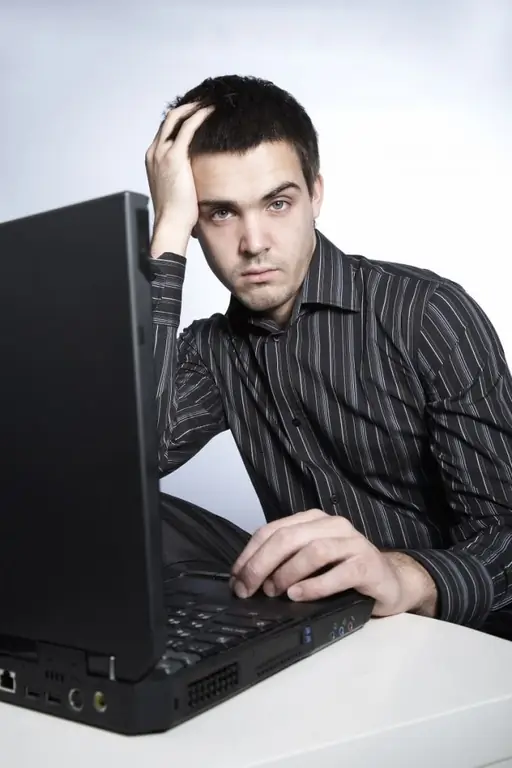
הוראות
שלב 1
ראשית, איחוי הדיסק שלך. תהליך זה נחוץ כדי להפיץ מחדש חלקים של קבצים בודדים ולשלב אותם לקבוצות ספציפיות. פתח את תפריט "המחשב שלי" ובחר את הסמל של אחד הכוננים המקומיים. לחץ עליו באמצעות לחצן העכבר הימני ובחר "מאפיינים". עבור לכרטיסייה כלים ולחץ על כפתור האיחוי.
שלב 2
אם אינך מעוניין להתחיל בתהליך זה כעת, לחץ על כפתור "הגדר לוח זמנים". בתפריט החדש, סמן את התיבה לצד "הפעל לפי לוח הזמנים". בעמודה "תדר" בחר "שבועי". כעת בחרו ביום השבוע וציינו את זמן התחלת התהליך. לחץ על הלחצן Ok כדי לשמור את ההגדרות החדשות.
שלב 3
בצע את אותו ההליך להגדרת כוננים קשיחים או מחיצות אחרות. חזור למאפייני מחיצת המערכת של הכונן הקשיח. לחץ על הכרטיסיה כללי. מצא והשבית את הפריט "אפשר להוסיף לאינדקס את תוכן הקבצים בדיסק זה" על ידי ביטול הסימון של התיבה שלידו. בצע את אותו הדבר עם שאר החלקים. זה יגדיל את מהירות עיבוד הנתונים.
שלב 4
צור קטעים נוספים במידת הצורך. בדרך כלל משתמשים רק בשני כוננים מקומיים. מערכת ההפעלה והתוכניות מותקנות על אחת, וכל שאר הנתונים נרשמות על השנייה. אם אתה זקוק למחיצה מיוחדת לאחסון, למשל, תמונת מערכת הפעלה, התקן את תוכנית מנהל החלוקה.
שלב 5
השתמש בו כדי ליצור את מספר המחיצות הנדרש, תוך ציון פורמטים של מערכת הקבצים, הגדלים וסוגי הדיסקים המקומיים. בדוק את הפעילות והגודל של קובץ ההחלפה. פתח את מאפייני תפריט המחשב ובחר בכרטיסייה מתקדם. כעת לחץ על כפתור האפשרויות שנמצא מתחת לתפריט המשנה ביצועים. פתח מחדש את התפריט מתקדם ולחץ על הלחצן שנה.
שלב 6
סמן את התיבה לצד האפשרות "ציין גודל" והגדר את הערכים המינימליים והמקסימליים עבור שטח הדיסק שהוקצה. לחץ על הלחצנים Ok ו- Apply. אתחל מחדש את המחשב.






